reklama
Máte spoustu různých způsobů, jak pořizovat snímky obrazovky v zařízení Android. Některé jsou specifické pro výrobce, jiné se týkají celého operačního systému a jiné spoléhají na specializované aplikace z Obchodu Google Play.
Může být obtížné pochopit možnosti a určit, který je nejlepší přístup pro vaše konkrétní zařízení. Pojďme se podívat na nejběžnější metody pořizování snímků obrazovky pro Android a představíme vám dvě z nejlepších aplikací třetích stran.
1. Použijte zástupce pro Android Screenshot
V dnešní době je pořizování screenshotů, které nepoužívají nic jiného než vaše zařízení, hračkou.
Stiskněte a přidržte Power + Volume Down současně a na panelu oznámení se zobrazí krátká animace na obrazovce, na které následuje potvrzení, že akce byla úspěšná.
Načasování je správné. Stiskněte tlačítko napájení příliš brzy a uzamknete obrazovku zařízení. Ale stiskněte tlačítko hlasitosti příliš brzy a nakonec změníte hlasitost.
Android Pie přidal zástupce 13 nejlepších funkcí pro Android 9.0 Pie, které musíte vyzkoušet Android 9.0 Pie je tu a nabízí některé úžasné nové funkce. Zde je prohlídka nejzajímavějších vylepšení v Android Pie. Přečtěte si více Chcete-li pořídit snímek obrazovky nabídky napájení, pokud vám to připadá pohodlnější.
2. Použijte zkratky výrobce
Ne všechny telefony používají standardní metodu Android.
Například zařízení Samsung vyžadují, abyste stiskli tlačítko Power + Home tlačítka namísto toho pořídit snímek obrazovky. Poté je postup stejný. Na obrazovce se zobrazí potvrzení a obrázek se stane viditelným v aplikaci galerie.
Některé telefony používají standardní metodu, ale mají také další možnosti. Například na některých zařízeních Sony můžete stisknout tlačítko Napájení pro přístup do nabídky možností. Odtud můžete také snímat screenshoty nahrávání obrazovky zařízení Android Nejlepší aplikace pro nahrávání obrazovky pro AndroidZde jsou nejlepší aplikace pro nahrávání obrazovky pro Android, plus pokročilá metoda, která vám umožní zachytit vysílání obrazovky a další. Přečtěte si více .
Všechny telefony od společností Motorola, LG a HTC používají standardní metodu.
3. Kořenový Android telefon
Dřívější verze systému Android neumožňovaly aplikacím pořizovat snímky obrazovky bez zakořenění. Jednalo se o bezpečnostní funkci, která má zabránit škodlivému stahování, aby na vás špehovalo a neukradlo soukromé informace.
Nicméně, zakořenění zařízení Android otevírá vám svět možností. V Obchodě Play je spousta aplikací, které mají jednoduché Vezměte snímek obrazovky tlačítko, speciálně pro použití ve starých kořenových verzích Androidu. Některé z nich jsme zaokrouhlili nahoru nejlepší aplikace pro Android pro pořizování lepších snímků obrazovky 5 nejlepších aplikací pro Android pro lepší snímání obrazovkyJistě, můžete si na svém telefonu nebo tabletu Android pořizovat základní snímky obrazovky, ale můžete dělat mnohem víc. Přečtěte si více .
4. Používejte aplikace třetích stran
Podívejme se na několik nejlepších aplikací pro snímání obrazovky od třetích stran. Jejich základní funkčnost je stejná jako u metody zásob, ale nabízejí některé skvělé další funkce, které nejsou nativně dostupné.
Screenshot Easy

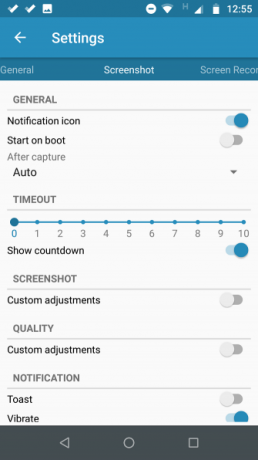
První aplikace pro snímání obrazovky, která je k dispozici, je Screenshot Easy. Tato aplikace má některé skvělé funkce použitelnosti. Umožňuje například pořizovat snímky pomocí tlačítka překrytí obrazovky, tlačítka na oznamovací liště, třepáním zařízení nebo pomocí widgetu.
Existuje také několik skvělých možností po výstřelu. Můžete oříznout snímky obrazovky, převést je do souboru ZIP, upravit barvy a zahrnout časová a datová razítka. Můžete ukládat obrázky ve formátu PNG nebo JPG.
A konečně, Screenshot Easy má možnosti nahrávání obrazovky, včetně podpory pro posouvání snímků obrazovky.
Stažení:Screenshot Easy (Volný, uvolnit)
Super Screenshot
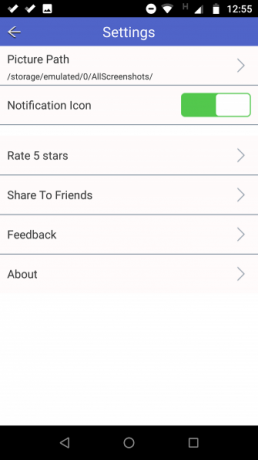

Super Screenshot je zdarma k použití a neobsahuje reklamy, což je skvělou volbou pro uživatele, kteří chtějí čistou a snadno použitelnou aplikaci pro screenshoty.
Snad jeho nejlepší funkcí je jeho schopnost oříznout vaše screenshoty předtím, než je zaváže k paměti. Umožňuje také změnit velikost snímků, načíst je do nich, načíst je, přidat textové poznámky a nastavit různé filtry. Chcete-li dosáhnout stejných výsledků pomocí metody stock Android, musíte si stáhnout aplikaci pro úpravu fotografií.
Fotografie můžete ukládat přímo na SD kartu v telefonu, abyste případně ušetřili místo.
Stažení: Super Screenshot (Volný, uvolnit)
Mohlo by vás také zajímat aplikace k posouvání snímků obrazovky a Aplikace pro snímání obrazovky založené na OCR které vám pomohou rychle najít snímky obrazovky.
5. Na zařízeních s platformou Android 4.0

Před zavedením systému Android 4.0 Ice Cream Sandwich v říjnu 2011 nebyl žádný způsob, jak pořídit snímek obrazovky pomocí operačního systému.
Naštěstí mnoho lidí ve svých telefonech nepoužívá starou verzi Androidu. Ale pokud jste nuceni používat Gingerbread nebo Honeycomb - možná proto, že vaše hlavní zařízení je mimo provoz a používáte staré náhradní zařízení, musíte vědět, jak pořizovat snímky obrazovky.
Nejlepší metodou pro nekořenová zařízení je použití sady Android SDK. Ano, je to těžkopádné nastavení, ale je to nejspolehlivější přístup.
Můžeš stáhnout sadu SDK z oficiálního webu Android. Instalace a nastavení aplikace SDK je nad rámec tohoto článku, proto se podívejte na No Root Screenshot It aplikace, pokud chcete jednodušší uživatelské rozhraní.
Kterou metodu snímání obrazovky Android používáte?
Abychom to shrnuli, pokud používáte Android 4.0 nebo novější (a pravděpodobně jste), váš telefon může natáčet snímky obrazovky nativně. Pokud hledáte další možnosti, měli byste se obrátit na aplikaci třetí strany a pokud ano Pokud používáte starší verzi systému Android, budete muset zařízení root nebo použít stolní počítač aplikace.
Pokud se chcete dozvědět více o Androidu, podívejte se skladem aplikace pro Android, které byste měli nahradit a tyto informativní webové stránky pro Android 6 informativních stránek pro Android, které byste si měli uložit do záložekVědět všechno o Androidu může být těžké. Tyto informativní webové stránky Android stojí za záložku pro všechny milovníky Android. Přečtěte si více .
Dan je britský expat žijící v Mexiku. Je vedoucím editorem pro sesterskou stránku MUO Blocks Decoded. V různých dobách působil jako sociální redaktor, kreativní editor a finanční editor pro MUO. Najdete ho, jak každoročně putuje po výstavní ploše v CES v Las Vegas (PR lidé, oslovte!) A dělá spoustu pozadu…